Glückwunsch zu deinem neuen iPhone! Egal, ob du von einem älteren Modell umsteigst, von Android wechselst oder dein erstes Smartphone nutzt – das Starten deines iPhones ist leicht gemacht. Mit ein paar kurzen Vorbereitungen ist dein neues Gerät schnell einsatzbereit, deine Daten übernommen und alles für dich eingerichtet. In diesem Leitfaden erfährst du, wie du Schritt für Schritt vorgehst – von den ersten Handgriffen bis zu den wichtigsten Einstellungen, damit der Start reibungslos läuft.
Das Einrichten kann in vier große Schritte aufgeteilt werden: iPhone vorbereiten, zum ersten Mal einschalten, die Grundkonfiguration übers WLAN oder am Computer machen, die Daten übertragen und zum Schluss die persönlichen Einstellungen anpassen. Um das iPhone zu starten, brauchst du eine Internetverbindung (WLAN oder Mobilfunk). Bei aktuellen Modellen wie dem iPhone 14 reicht WLAN zur Aktivierung aus. Falls das iPhone von deiner Firma oder Organisation kommt, achte bitte auf eigene Anleitungen, die deine IT bereitstellt.

Vorbereitung: Was ist vor dem Einrichten sinnvoll?
Bevor du dein iPhone benutzt, gibt es ein paar Dinge, die den Start einfacher machen. Gut vorbereitet sparst du Zeit, vor allem wenn es um deine Daten geht.
SIM-Karte einsetzen
Lege als Erstes deine SIM-Karte ins iPhone. Am besten passiert das noch vor dem Einschalten. Das SIM-Kartenfach ist meist links am Gerät. Im Karton findest du ein kleines Tool, um das Fach zu öffnen. Falls nicht, funktioniert eine aufgebogene Büroklammer auch. Stecke das Werkzeug ins kleine Loch neben dem Fach und drücke leicht, bis es öffnet.
Setze die SIM-Karte ein (achte auf die abgeschrägte Ecke, damit sie richtig sitzt; der Chip zeigt nach oben). Schiebe das Fach langsam wieder zurück. Wenn du eine eSIM hast, passiert die Aktivierung später digital im Einrichtungsablauf. Ab dem iPhone 13 in den USA gibt es keine vorinstallierten physischen SIM-Karten mehr.

Daten und Zugangsdaten bereitlegen
Damit alles glatt läuft, halte wichtige Infos parat: deine Apple-ID und das Passwort. Wenn du noch keine hast, kannst du sie direkt bei der Einrichtung anlegen.
Willst du Daten von deinem alten iPhone oder iPad übertragen, halte das alte Gerät bereit oder stelle sicher, dass ein aktuelles Backup existiert. Für Apple Pay solltest du die Daten deiner Bankkarte da haben. Auch WLAN- und App-Passwörter helfen, sie gleich zur Hand zu haben.

Backup vom alten Gerät erstellen
Wenn du Daten vom alten Gerät mitnehmen willst, ist ein frisches Backup wichtig – egal ob das alte ein iPhone oder Android ist. So sicherst du Kontakte, Fotos, Nachrichten & Einstellungen. Das Backup erstellst du auf iPhones entweder über iCloud oder am Computer (iTunes/Finder unter Windows/macOS). Kontrolliere, dass das Backup aktuell und vollständig ist, bevor du beginnst.
Kein Platz in der iCloud? Direkt nach dem Kauf spendiert Apple für bis zu drei Wochen gratis genug Speicher, damit ein temporäres Backup deines alten Geräts gelingt. So klappt der Umzug selbst dann, wenn dein iCloud-Speicher schon fast voll ist.
iPhone einschalten und erste Schritte
Nach der Vorbereitung kannst du dein neues iPhone starten.
iPhone einschalten und starten
Drücke die Seitentaste (oder obere Taste, je nach Modell), bis das Apple-Logo erscheint. Springt nichts an, lade das iPhone zunächst mit dem Ladegerät auf.
Nach dem Start begrüßt dich das Wort „Hallo“ in mehreren Sprachen. Jetzt beginnt die eigentliche Einrichtung.
Sprache und Land wählen
Wähle deine Sprache und das Land oder die Region aus. Das bestimmt Menüs, Datumsformat und Währung. Passe dies sorgfältig an, damit alles wie gewünscht funktioniert.
WLAN verbinden
Dein iPhone braucht jetzt eine Internetverbindung. Verbinde dich mit deinem WLAN (Name auswählen und Passwort eingeben). Falls kein WLAN da ist, kannst du auch mit Mobilfunk („Ohne WLAN fortfahren“) starten.
Schnellstart mit altem Apple-Gerät nutzen
Falls du schon ein iPhone oder iPad (mit iOS 11/iPadOS 13 oder neuer) hast, ist der Schnellstart besonders einfach. Halte dein altes Gerät neben das neue. Ein Fenster erscheint und schlägt vor, mit der Apple ID das neue iPhone einzurichten. Folge den Anweisungen am Bildschirm.
Nun erscheint am neuen iPhone eine Animation, die du mit der alten Kamera scannen musst. Gebe auf dem neuen iPhone dann den Code des alten Geräts ein, wenn nötig. Einstellungen werden nun übertragen. Ab iOS 12.4 / iPadOS 13 geht sogar die komplette Datenübertragung drahtlos. Die Geräte sollten dabei eng beieinander und mit Strom versorgt sein. Face ID oder Touch ID müssen aber immer neu eingerichtet werden.

Manuelle Einrichtung statt Schnellstart
Ohne anderes Apple-Gerät oder wenn du alles neu machen willst, wähle „Ohne anderes Gerät konfigurieren“. Gib dann etwa die Apple-ID ein oder erstelle eine neue, lege einen Passcode an und richte Face/Touch ID ein (das kannst du auch später nachholen). Hier kannst du voll bestimmen, welche Einstellungen gesetzt werden.
Auch die Übertragung von Android ist bei der manuellen Einrichtung möglich (mehr dazu im nächsten Abschnitt).
Daten auf das neue iPhone übertragen: Die Möglichkeiten
Beim Wechsel aufs neue iPhone gehen deine Daten natürlich mit. Apple bietet dafür verschiedene Wege an.
| Methode | Voraussetzungen | Was wird übertragen? | Bemerkungen |
|---|---|---|---|
| Schnellstart | Altes iPhone/iPad mit iOS 11+ und beide Geräte griffbereit | Alle Einstellungen, iCloud-Schlüsselbund, optional komplette Daten | Schnell, Geräte sollten nah beieinander bleiben |
| iCloud-Backup | iCloud-Backup vorhanden | App-Daten, Geräteeinstellungen, Nachrichten, Fotos, Videos etc. | Lange Übertragung bei großem Backup, WLAN nötig |
| Computer-Backup (iTunes/Finder) | Backup auf PC/Mac | Wie iCloud, zusätzlich mehr Passwörter bei verschlüsseltem Backup | Per Kabel, keine Internetverbindung nötig |
| Von Android (Move to iOS) | Android 4.0+, App Move to iOS installiert | Kontakte, Fotos, Nachrichten, Lesezeichen, Mails, Kalender | Muss gleich zu Anfang der Einrichtung gestartet werden |

Direktübertragung per Schnellstart
Die Schnellstart-Übertragung klappt drahtlos, wenn beide Apple-Geräte iOS 12.4 oder neuer nutzen. Du kannst auswählen, ob nur Einstellungen oder alle Daten migriert werden sollen. Beide Geräte müssen dazu geladen sein und nebeneinander liegen. Plane dafür genug Zeit ein, die Übertragungsdauer hängt von der Datenmenge ab.
Über iCloud-Backup wiederherstellen
Wenn deine Backups in iCloud liegen, kannst du sie beim Einrichten auswählen: „Aus iCloud-Backup wiederherstellen“. Melde dich mit deiner Apple-ID an und wähle das gewünschte Backup. Die Übertragung dauert je nach Volumen und Internetverbindung unterschiedlich lang. Währenddessen sollten iPhone und WLAN stabil verbunden bleiben. Gesichtserkennung, Apple Pay usw. müssen auf dem neuen Handy extra eingerichtet werden.
Backup vom Computer nutzen (iTunes/Finder)
Falls das Backup auf einem Mac (ab macOS Catalina im Finder, bei älteren macOS/Windows: iTunes) liegt, schließe das iPhone per Kabel an, öffne Finder/iTunes, und stelle das Backup wieder her. Ein verschlüsseltes Backup sichert auch gespeicherte Passwörter, du brauchst dann aber das festgelegte Passwort. Lass das Kabel bis zum Ende der Übertragung eingesteckt.
Von Android auf iPhone (Move to iOS)
Mit der Move to iOS-App ziehst du Daten von Android auf dein neues iPhone um. Das klappt während der Einrichtung, nicht später. Wähle im iPhone-Setup „Von Android übertragen“, öffne dann die App auf dem Android-Gerät. Gib den Code ein, der am iPhone angezeigt wird, und wähle deine Daten (Kontakte, Nachrichten, Fotos usw.) aus. Kostenlose Apps werden, falls verfügbar, im App Store verknüpft. Lass beide Geräte geladen und nebeneinander.
Wichtige Grundeinstellungen und Sicherheitsfunktionen
Nach der Datenübertragung kannst du dein iPhone nach deinen Wünschen einstellen und mit Sicherheitsfunktionen schützen.
Apple ID anmelden oder erstellen
Die Apple-ID brauchst du für fast alles auf dem iPhone: Apps laden, iCloud nutzen, Nachrichten verschicken und mehr. Melde dich dazu mit deinem bestehenden Konto an oder richte eine neue Apple-ID samt kostenloser iCloud-Mail ein. Deine Daten wie Kontakte oder bereits gekaufte Apps werden automatisch synchronisiert. Halte Passwort und ggf. die Bestätigungsoption zur Hand.
Face ID, Touch ID und Code festlegen
Wähle eine Methode zum Entsperren: Bei neueren iPhones ist das Face ID (Gesichtserkennung), bei älteren und beim SE meist Touch ID (Fingerabdruck). Dies kann auch später unter den Einstellungen nachgeholt werden, ist aber von Anfang an empfehlenswert. Zusätzlich legst du einen Zahlencode fest. Für mehr Sicherheit eignet sich eine selbst gewählte Zahl mit mehr als sechs Stellen oder ein Buchstaben/Zahlen-Code. Mehr Zeichen machen es schwerer, dass jemand den Code errät.

Datenschutz und Systemeinstellungen setzen
Während dem Einrichten kommst du auch zu weiteren System- und Datenschutzoptionen, zum Beispiel: Ortungsdienste für Wetter, Karten und Apps; Teilen von Fehlerberichten (freiwillig); und die Anmeldung für iMessage und FaceTime. Aktiviere automatische Updates, damit dein Gerät aktuelle Sicherheitspatches bekommt. Nimm dir Zeit, die Optionen passend zu deinen Bedürfnissen zu setzen.
Zusatzfunktionen und Dienste aktivieren
Das iPhone kann mehr als nur telefonieren. Aktiviere wichtige Apple-Dienste für mehr Komfort.
Siri aktivieren
Siri ist die Sprachassistentin von Apple. Du kannst sie beim Einrichten einschalten, damit sie deine Stimme erkennt. Sprich dafür einige Sätze nach. Danach lässt sich Siri mit „Hey Siri“ oder per Taste aktivieren. Stimme, Sprachfeedback und andere Optionen kannst du nach Wunsch einstellen.
Apple Pay und iCloud-Schlüsselbund
Mit Apple Pay kannst du im Laden, online und in Apps bezahlen. Du kannst beim Setup direkt eine Bankkarte hinzufügen oder das später machen.
Der iCloud-Schlüsselbund speichert sicher deine Zugangsdaten und Passwörter, die dann auf deinen anderen Apple-Geräten ebenfalls zur Verfügung stehen. Du kannst ihn gleich bei der Einrichtung starten oder später in den Einstellungen aktivieren.
Anzeige und Bedienungshilfen
Vor Abschluss hast du die Möglichkeit, das Displayfeeling anzupassen – zum Beispiel mit True Tone (automatische Farbtonanpassung) und Anzeigezoom (größere Schrift und Symbole). Auch Hilfen für Barrierefreiheit, wie VoiceOver (Vorlesen) oder Zoom, kannst du jetzt oder später einstellen.
All diese Optionen findest du in den Einstellungen jederzeit wieder und kannst sie immer ändern.
Wichtige Hinweise zu bestimmten Apps und Situationen
Manche Apps brauchen beim Umzug aufs neue iPhone Extra-Schritte.
Banking-Apps und TAN-Verfahren
Viele Banking- und TAN-Apps lassen sich aus Sicherheitsgründen nicht einfach per Backup übertragen. Nach dem Laden aus dem App Store musst du sie meist neu einrichten, dich anmelden und das Handy für Online-Banking erneut verbinden. Halte dafür Zugangsdaten/Aktivierungscodes oder Bankbriefe bereit. Das kann je nach Bank unterschiedlich lange dauern.
Probleme bei App-Übernahmen
Die meisten Apps funktionieren direkt nach Übertragung, einige verlangen aber eine Neuinstallation oder neue Anmeldung. Sollte eine App nach dem Übertragen nicht starten, deinstalliere sie und lade sie aus dem App Store neu. Achte bei gekauften Apps und Abos auf dieselbe Apple ID, damit du keinen zweiten Kauf machen musst. Falls es hakt, hilft meist der Kundenservice der jeweiligen App.
Häufige Fragen zum iPhone einrichten – Kurz erklärt
- Geht Einrichtung ohne SIM-Karte? Normalerweise braucht das iPhone eine SIM zur Aktivierung. Hast du noch keine, leih dir eine bestehende aus oder aktiviere das iPhone mit dem Computer über iTunes/Finder.
- Wie lange dauert das Einrichten? Die Grundeinrichtung dauert meist nur einige Minuten. Für die Datenübernahme rechne – je nach Volumen und Methode – mit 30 Minuten oder mehr. Für große Backups kann es länger dauern. Lass die Geräte geladen und die Verbindung stabil.
- Was, wenn Übertragung nicht klappt? Prüfe, ob beide Geräte geladen sind, die WLAN-Verbindung steht, und ein aktuelles Backup verfügbar ist. Starte Vorgang oder Geräte neu, wechsel ggf. die Übertragungsmethode (z.B. von Schnellstart auf iCloud). Ist alles erfolglos, wende dich an den Apple Support.
Tipps für einen guten Start mit deinem neuen iPhone
- Nimm dir Zeit, um die Anweisungen zu lesen.
- Sorge für volle Akkus oder Stromanschluss, vor allem für die Datenübertragung.
- Etabliere eine starke WLAN-Verbindung, das spart Wartezeit.
- Speichere Apple-ID und Passwort sicher ab, sie sind der Zugang zu deinem Apple-Konto.
- Prüfe, dass das Backup aktuell ist, bevor du es nutzt.
- Teste nach Abschluss grundlegende Funktionen: Anruf, SMS, einige Apps.
- Schau in den Einstellungen-App nach, welche weiteren Optionen für dich interessant sind.
- Installiere direkt verfügbare iOS-Updates für bessere Sicherheit und neue Funktionen.
Hast du ein „refurbished“ iPhone gewählt, ist es schon ausführlich geprüft und bei Bedarf repariert worden. Anbieter wie Back Market geben oft 24 Monate Garantie – das sorgt zusätzlich für Sicherheit und ist auch gut für die Umwelt.












Einen Kommentar hinterlassen